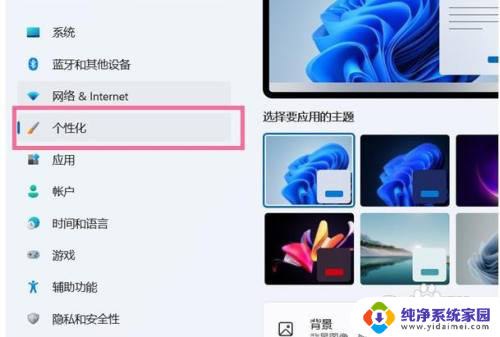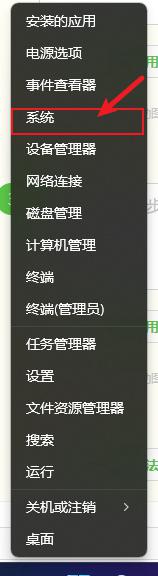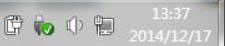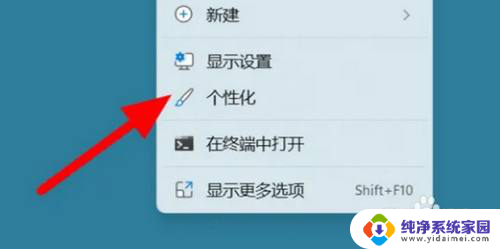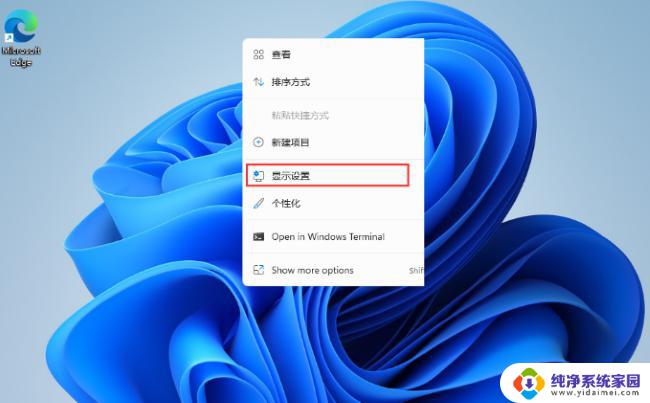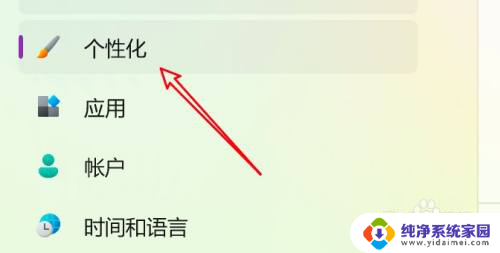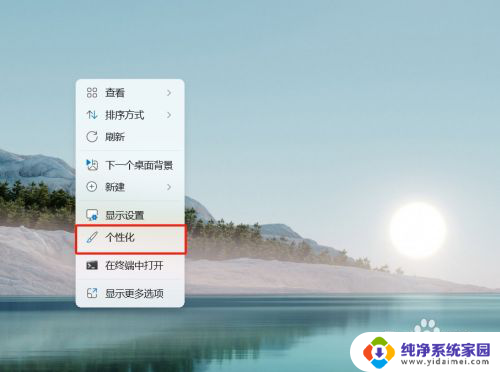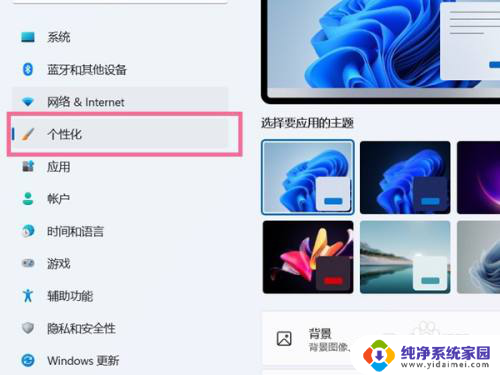win11桌面显示计算机图标 Win11我的电脑图标怎么调出来
更新时间:2024-05-02 12:53:13作者:xiaoliu
Win11桌面显示计算机图标的方法是很简单的,只需要在桌面上右键点击空白处,选择个性化后再点击主题设置,在相关设置中找到桌面图标设置,勾选计算机即可显示计算机图标,而Win11的我的电脑图标同样可以通过相似的步骤调出来。这些操作都可以让我们更方便地访问和管理计算机中的文件和程序。

Windows 11我的电脑图标显示方法:
1、首先使用鼠标右键点击桌面的空白处。
2、在弹出的下拉菜单中可以找到“个性化”或“个性化设置”
3、进入个性化设置后,找到“主题”选项菜单。
4、在主题菜单中可以找到“桌面图标设置”选项。
5、进入桌面图标设置,就可以看见各种桌面图标了。选择“我的电脑”,保存即可。
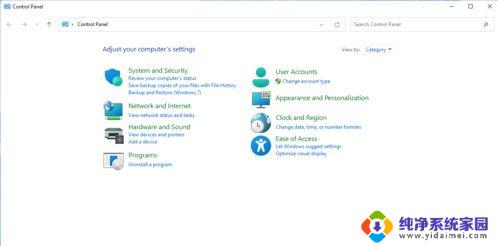
以上是关于如何在win11桌面显示计算机图标的全部内容,如果有任何疑问,用户可以参考小编提供的步骤进行操作,希望这对大家有所帮助。